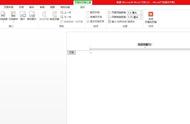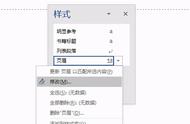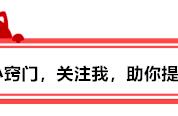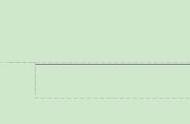Excel2007怎么插入页眉页脚?使用此功能一般是在打印的时候用得最多,设置页码,品牌标识,时间等等,每个版本的excel设置的方式都不一样,而且位置也不一样,这里仅以excel2007为说明。
Excel2007插入页眉页脚的方法步骤:
Excel2007插入页眉页脚在插入菜单下,点击插入,然后点击页眉页脚,excel工作表就会发生变化。

点击添加图片描述(最多60个字)编辑
此时,工作表已经自动分页了,菜单下面的工具栏也发生了变化,显示为页眉页脚的工具,此时可以看到页脚处被分为三部分,左中右,分别可以设置不同的内容,也可以设置一个,或者都不设置。

点击添加图片描述(最多60个字)编辑
然后,点击左上角的页脚切换图标即可到页脚设置(补充:也可以滚动鼠标直至页脚也可以),页脚也是被分为三块,和页脚的设置大致相同。

点击添加图片描述(最多60个字)编辑
以上就是小编分享的Excel2007怎么插入页眉和页脚?Excel2007插入页眉页脚的方法步骤,希望对大家学习Excel2007软件有所帮助。本文来源:科技频道
,